
Pierwsze kroki w Logic Remote na iPadzie
Aplikacja Logic Remote pozwala zdalnie sterować wieloma często używanymi funkcjami aplikacji GarageBand — odtwarzaniem i nawigowaniem po projektach, wybieraniem łat i wtyczek, nagrywaniem, miksowaniem i automatyzacją. Można również używać instrumentów dotykowych, aby grać na instrumentach programowych w aplikacji GarageBand, a także tworzyć własne makiety najczęściej używanych poleceń klawiszowych.
Aby pokazać wskazówki zawierające ważne informacje o bieżącym widoku, stuknij w przycisk ustawień ![]() na pasku narzędzi, a następnie stuknij w przycisk Porady. Gdy wskazówki są widoczne, nadal możesz używać wszystkich dostępnych narzędzi.
na pasku narzędzi, a następnie stuknij w przycisk Porady. Gdy wskazówki są widoczne, nadal możesz używać wszystkich dostępnych narzędzi.
Gdy po praz pierwszy otworzysz Logic Remote, na ekranie pojawi się prośba o połączenie z Makiem, na którym uruchomiona jest aplikacja GarageBand, Logic Pro lub MainStage. Połączenie możesz nawiązać przez Wi-Fi, lub przy użyciu kabla USB-C lub Lightning.
Łączenie się z aplikacją Logic Remote przez sieć Wi-Fi
Upewnij się, że Mac i iPad są połączone z tą samą siecią Wi-Fi.
Otwórz Logic Remote na urządzeniu.
Na ekranie iPada pojawi się okno dialogowe połączenia, w którym widoczne są Maki połączone z tą samą siecią Wi-Fi, z którą połączone jest to urządzenie, oraz na których otwarta jest aplikacja na Maca (Logic Pro, GarageBand lub MainStage).
Wybierz Maca, z którym chcesz się połączyć.
W aplikacji na Macu pojawi się komunikat z prośbą o przyjęcie połączenia.
Kliknij w Połącz, aby potwierdzić i nawiązać połączenie.
Kolejne połączenia z tym samym urządzeniem powinny następować automatycznie.
Łączenie się z Logic Remote przy użyciu kabla USB-C lub Lightning
Podłącz kabel USB-C lub Lightning do Maca i do iPada.
Otwórz Logic Remote na urządzeniu.
Na iPadzie pojawi się okno dialogowe połączenia, wyświetlające podłączonego Maca. Jeśli sieć Wi-Fi jest włączona, widoczne są także komputery w tej samej sieci Wi-Fi, na których otwarta jest aplikacja na Maca (Logic Pro, GarageBand lub MainStage).
Wybierz Maca, z którym chcesz się połączyć.
W aplikacji na Macu pojawi się komunikat z prośbą o przyjęcie połączenia.
Kliknij w Połącz, aby potwierdzić i nawiązać połączenie.
Kolejne połączenia z tym samym urządzeniem powinny następować automatycznie.
Przełączanie między aplikacjami obsługiwanymi przez Logic Remote
Logic Remote pozwala sterować aplikacją Logic Pro, GarageBand lub MainStage.
W Logic Remote stuknij w przycisk ustawień
 na pasku narzędzi, a następnie stuknij w nazwę jednego z Maców znajdujących się na liście.
na pasku narzędzi, a następnie stuknij w nazwę jednego z Maców znajdujących się na liście.W wyświetlonym oknie dialogowym połączenia stuknij w ikonę Logic Pro, GarageBand lub MainStage, aby sterować daną aplikacją przy użyciu Logic Remote.
Jeśli występują przerwy w połączeniu Wi-Fi
Wypróbuj poniższe:
Zmień położenie Maca i iPada tak, aby uzyskać optymalną wydajność połączenia sieciowego.
Wyłącz Wi-Fi na tym urządzeniu, a następnie włącz ponownie.
Połącz się z aplikacją Logic Remote przy użyciu kabla Lightning.
Zastępowanie ustawień usypiania iPada
W Logic Remote stuknij w przycisk ustawień
 na pasku narzędzi.
na pasku narzędzi.Jeśli opcja Pozwalaj iPadowi usypiać jest włączona, stuknij w nią.
Wyświetlenie opcji może wymagać przewinięcia w dół ekranu.
Gdy po raz pierwszy otworzysz Logic Remote, na ekranie wyświetlony zostanie widok miksera, pozwalający na wykonywanie niektórych podstawowych zadań miksowania.
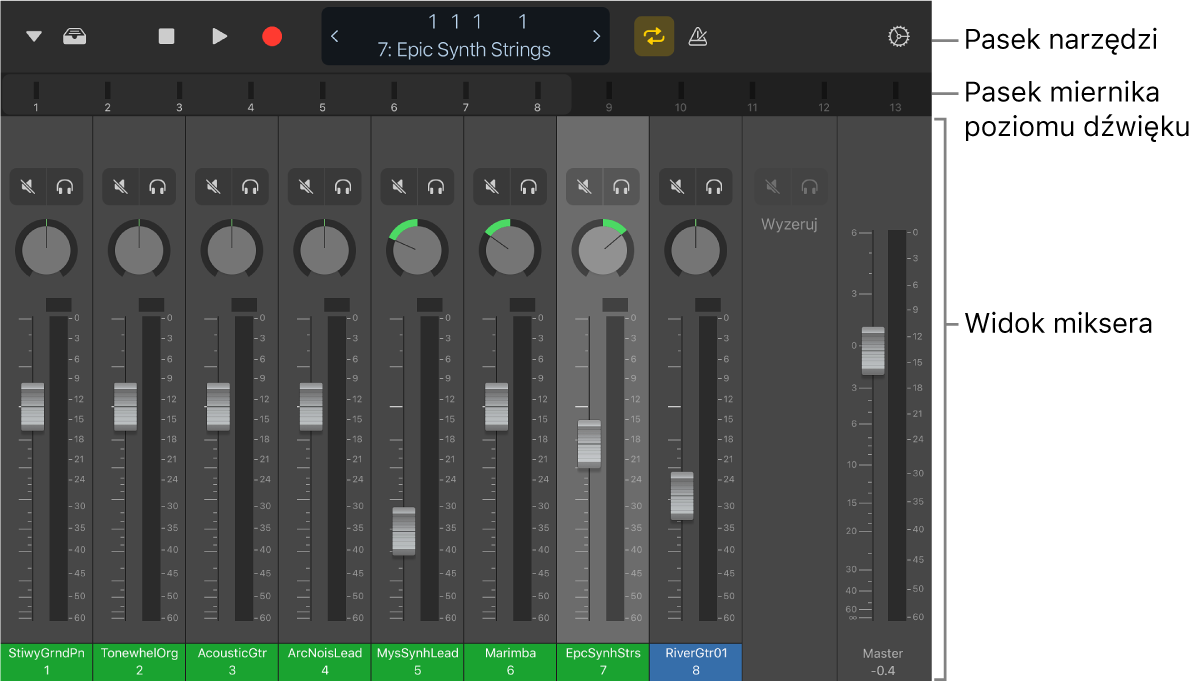
Pasek narzędzi znajduje się na górze każdego ekranu. Zawiera on narzędzia służące do odtwarzania, nawigacji i nagrywania. Poniżej paska narzędzi znajduje się pasek wskaźnika, pokazujący poziomy wyjścia ścieżek podczas odtwarzania. Możesz używać tego paska do nawigowania między ścieżkami, jak również zastąpić go podziałką, zawierającą głowicę i obszar powtarzania. Możesz przełączać różne widoku, aby grać na instrumentach dotykowych, używać Smart Controls, używać poleceń klawiszowych lub korzystać z pomocy inteligentnej. Możesz także wybierać łaty w bibliotece.